Iklan
CTRL + SHIFT + 4. Itu adalah satu-satunya 3 tombol yang perlu Anda tekan ketika Anda ingin mengambil tangkapan layar - dan saya juga tidak berbicara tentang tangkapan layar primitif. Anda dapat memilih wilayah layar mana yang akan diambil atau Anda dapat menangkap seluruh jendela dengan satu penekanan tombol. Mengambil tangkapan layar tidak harus merepotkan jika Anda menggunakan salah satu alat ini.
Bagi Anda yang tidak berpikir Anda membutuhkan alat semacam ini, saya mohon Anda untuk mempertimbangkan kembali. Tangkapan layar yang mudah diakses adalah salah satu hal yang sepertinya tidak akan berguna, namun begitu Anda pernah menggunakannya, Anda tidak akan pernah melihat ke belakang. Itu terlalu nyaman dan Anda akan menghemat banyak waktu.
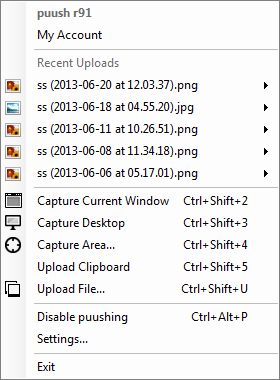
Saya sudah mencoba banyak utilitas tangkapan layar selama bertahun-tahun, tetapi Puush tetap menjadi favorit saya karena penggunaan sumber dayanya yang rendah (~ RAM 600KB) dan kinerja yang cepat. Seperti kebanyakan alat tangkapan layar, alat ini berada di latar belakang komputer Anda dan hanya merespons ketika Anda menekan pintasan keyboard yang relevan. Ini sederhana namun berfitur lengkap, yang merupakan kombinasi yang luar biasa.
Apa yang membuat Puush berguna?
- Abadikan, Unggah, dan Bagikan dengan satu penekanan tombol.
- Menangkap seluruh layar, wilayah tertentu, atau seluruh jendela.
- Gambar disimpan di server Puush dan tautan gambar secara otomatis disalin ke clipboard ketika tangkapan layar diambil.
Anda memerlukan akun Puush gratis sebelum dapat menggunakannya tetapi ini merupakan proses pendaftaran yang tidak repot. Akun gratis dapat menyimpan gambar tanpa batas, dibatasi pada 20MB per gambar, dan gambar akan kedaluwarsa setelah 1 bulan tidak diakses. Akun Pro ($ 15 / tahun) memiliki batas ukuran gambar 250MB dan tidak akan kedaluwarsa hingga 6 bulan karena tidak diakses.
Intinya: Puush fantastis jika Anda ingin mengambil tangkapan layar cepat dan membaginya dengan seseorang segera. Lihat kami Ulasan Puush Puush: Ambil Screenshot dan Bagikan Secara InstanHosting gambar dan situs berbagi gambar sangat populer akhir-akhir ini, terutama dengan meluasnya popularitas makro dan meme gambar Internet. Gambar enak dipandang dan orang lebih ... Baca lebih banyak untuk melihat lebih dalam.
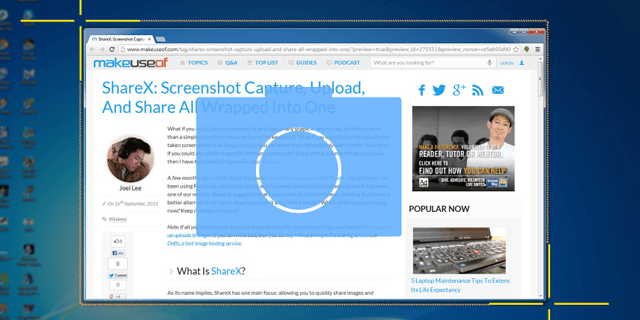
ShareX mirip dengan Puush di atas dalam hal bagaimana ia beroperasi dan apa yang dapat ia lakukan, tetapi ada beberapa perbedaan yang halus tetapi substansial. Seperti Puush, ShareX dapat mengambil screenshot dengan satu penekanan tombol. Itu dapat mengunggah gambar ke host gambar dan membuatnya mudah untuk dibagikan dengan teman-teman. Antarmuka sedikit lebih sulit untuk dipelajari daripada kesederhanaan Puush, tetapi ada beberapa fitur di sini yang mungkin Anda sukai.
Apa yang membuat ShareX berguna?
- Tidak diperlukan pembuatan akun.
- Menangkap seluruh layar, wilayah tertentu, atau seluruh jendela.
- Pusat dasbor yang memungkinkan Anda menangani semua aktivitas ShareX dalam satu jendela.
- Opsi Pengambilan Otomatis yang memungkinkan Anda mengambil tangkapan layar pada interval waktu tertentu.
- Pilih host gambar mana yang Anda inginkan untuk mengunggah gambar Anda.
Intinya: ShareX adalah alat yang disukai jika Anda ingin menggunakan host gambar yang berbeda daripada mengandalkan satu host tunggal seperti Puush. ShareX juga bagus jika Anda sering menggunakan fitur-fiturnya yang lebih canggih. Lihat kami Ulasan ShareX ShareX: Tangkapan Layar, Unggah, dan Bagikan Semua yang Dibungkus Menjadi SatuBagaimana jika Anda dapat mengambil tangkapan layar kapan saja, dalam bentuk apa pun, dalam format apa pun, semuanya tanpa lebih dari satu klik sederhana mouse atau ketukan keyboard? Bagaimana jika kamu... Baca lebih banyak untuk melihat lebih dalam.
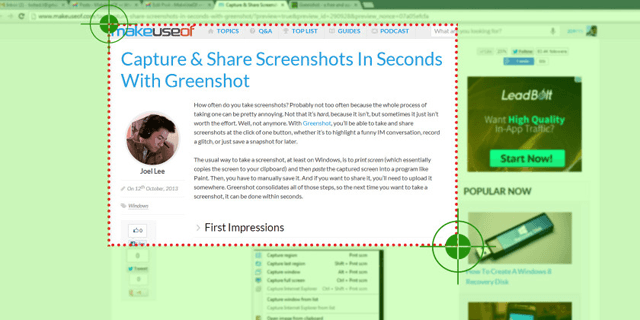
Greenshot bukan jenis alat “tangkapan layar dalam satu penekanan tombol” yang diperjuangkan Puush dan ShareX. Alih-alih, itu mendorong seluruh konsep ke tingkat berikutnya dengan menerapkan banyak fitur canggih dengan biaya kesederhanaan dan kecepatan. Itu bukan hal yang buruk dengan cara apa pun - itu hanya melayani tujuan yang berbeda dan melakukannya dengan baik.
Apa yang membuat Greenshot bermanfaat?
- Banyak mode tangkapan layar - lebih dari Puush dan ShareX.
- Pilih format yang Anda inginkan untuk tangkapan layar Anda.
- Tangkapan layar dapat diunggah ke host gambar, disimpan ke komputer Anda, atau diekspor untuk digunakan di tempat lain.
- Editor gambar bawaan untuk mengedit tangkapan layar yang telah Anda ambil.
- Sumber terbuka di bawah lisensi GPL.
Intinya: Saya ingin mengatakan bahwa Greenshot adalah pilihan terbaik bagi pengguna yang bukan penyihir komputer. Ini memiliki antarmuka yang intuitif, banyak fitur, dapat diperpanjang melalui plugin, dan editor gambar built-in untuk touch-up cepat - hampir paket all-in-one. Lihat kami Ulasan Greenshot Abadikan & Bagikan Screenshot Dalam Detik Dengan GreenshotApakah Anda masih memuat Paint atau Photoshop untuk mengedit dan menyimpan tangkapan layar? Tidak heran Anda tidak menyukainya! Dengan Greenshot, mengambil, mengedit, dan berbagi tangkapan layar menjadi mudah. Baca lebih banyak untuk melihat lebih dalam.
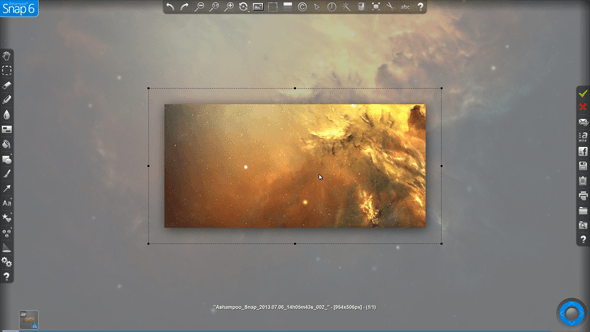
Ashampoo Snap adalah satu-satunya alat tangkapan layar dalam daftar ini yang tidak tersedia secara gratis. Biayanya $ 20 USD untuk lisensi, walaupun itu memiliki opsi uji coba gratis untuk pengguna yang ingin mencobanya. Pelajari lebih lanjut tentang versi terbaru di kami Ashampoo Snap 7 ulasan Ashampoo Snap 7 Ulasan: Screenshot Mudah Dan Tangkapan VideoMencari solusi penangkapan desktop yang mudah & komprehensif? Snap 7 menawarkan opsi tangkapan layar tingkat lanjut, termasuk multi-foto dan pengambilan video. Tetapi apakah nilainya 20 Bucks? Baca ulasan kami dan uji sendiri dengan ... Baca lebih banyak .
Apa yang membuat Ashampoo Snap bermanfaat?
- Banyak mode pengambilan, termasuk tangkapan layar video.
- Editor berfitur lengkap bawaan untuk mengedit gambar dan video segera setelah pengambilan. Tindakan termasuk memotong, memperbesar, menambahkan efek, mengaburkan, menambahkan teks, menambahkan panah, dll.
- Unggah ke Ashampoo Webspace untuk menyimpan dan berbagi tangkapan layar Anda.
Intinya: Kekuatan Ashampoo Snap ada pada pengeditan tangkapan layar pasca penangkapan. Ini adalah program tangguh yang bisa menjadi one-stop-shop Anda untuk apa pun yang terkait dengan menjepret tangkapan layar. Jika Anda membutuhkan alat tangkapan layar yang kuat dan Anda akan sering menggunakannya, Anda akan dibenarkan untuk menjatuhkan $ 20 USD untuk ini.
Apa prioritas Anda saat mengambil tangkapan layar dan alat mana yang paling sesuai dengan kebutuhan Anda?
Joel Lee memiliki gelar B.S. dalam Ilmu Komputer dan lebih dari enam tahun pengalaman menulis profesional. Dia adalah Pemimpin Redaksi untuk MakeUseOf.

